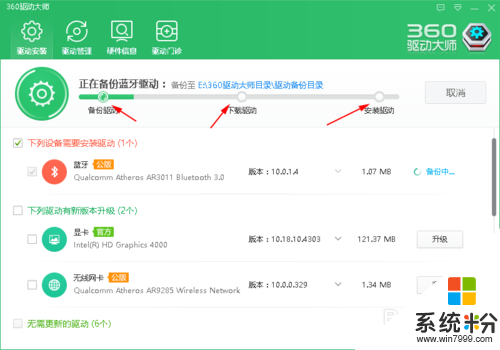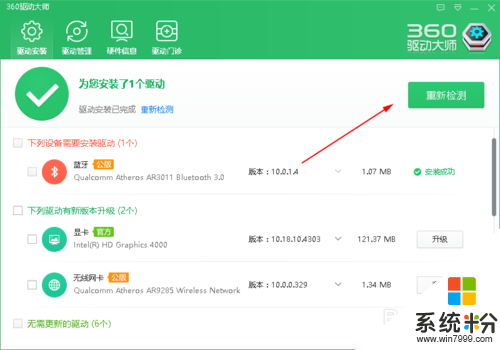win10升级驱动失败怎么办?win10怎么升级驱动
发布时间:2016-02-17 11:13:15 浏览数:
win10系统在使用一段时间后,出现了一些问题,比如如音响忽然就没声音了(可能就是因为声卡驱动需要更新了),或者显示器不能调到最大数值了(可能是显卡需要更新的缘故)。用户想自己升级win10驱动失败可怎么办?win10怎么升级驱动?想了解的朋友可以看看以下的教程。
win10升级驱动的方法:
1、首先我们需要个查看驱动的软件如:360驱动或者鲁大师或驱动精灵,这里写的是使用360驱动,我们下载安装任意一款,基本上查看的方式一样。
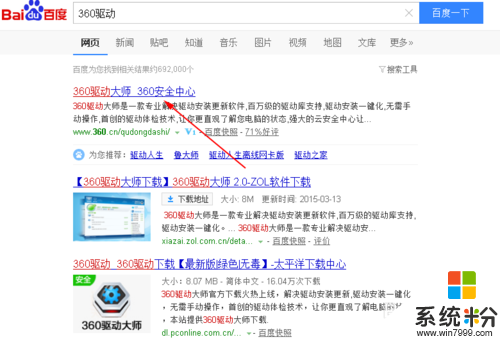
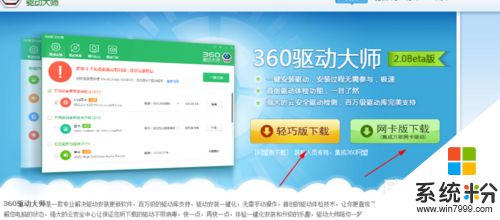
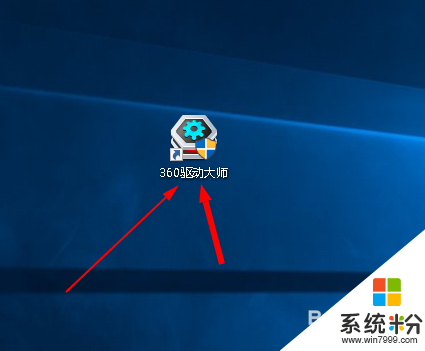
2、下载好以后我们点开驱动软件,点开软件以后360驱动会自动扫描可以升级的驱动。
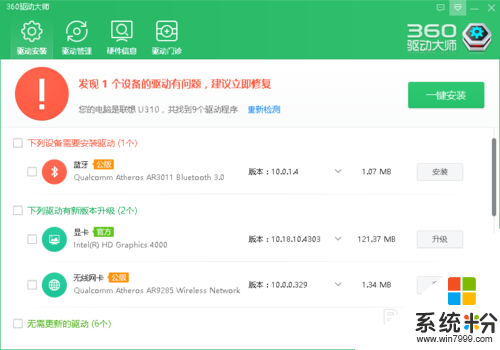
3、扫描以后我们看到有三种情况一种是没有安装驱动的,还有有新版本可以升级的,最后是无需要更新驱动的。
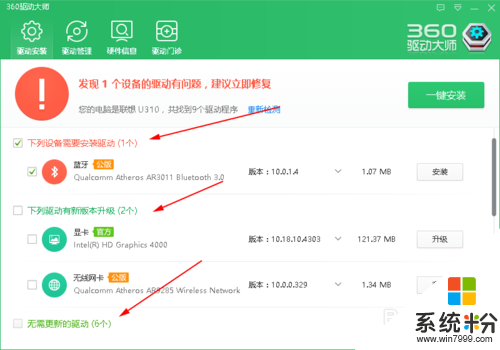
4、需要安装驱动的只要你需要使用,你可以点击一键安装,如果不经常使用的话,可以下次使用的时候再安装。
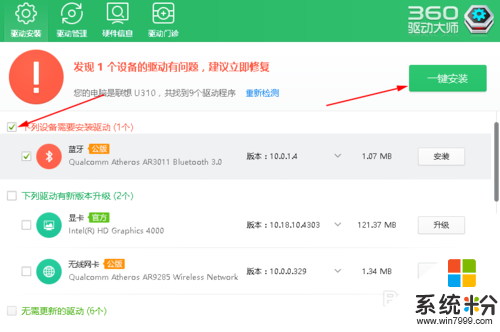
5、点击一键安装后360驱动会自动下载备份安装驱动,安装完成后可以点击重新检查,点击以后就可以选择你想升级的驱动了,虽然暂时能用,但是有可能突然就出问题了。所以这里还是推荐全部更新。